Alexa'yı LG Smart TV'ye Nasıl Bağlarsınız?
Bilinmesi gereken
- İlk olarak, indirin LG İnceQ uygulamasını açın ve TV'niz için kurun.
- Ardından, açın amazon alexa uygulamasına gidin ve cihazlar > Ekle > Cihaz ekle > televizyon > LG > Sonraki >
- Artık TV'nizi kontrol etmek için Alexa uygulamasını kullanabilirsiniz.
Şu anda Amazon'un dijital asistanı Alexa'ya (veya Ziggy) LG akıllı TV'nize bağlayın, ancak birkaç uygulama aracılığıyla konuşmalarını sağlayabilirsiniz. İşte iOS veya Android çalıştırıyor olsanız yapmanız gerekenler.
Alexa'yı LG Smart TV'me Nasıl Bağlarım?
LG akıllı TV'nizin çalıştığı webOS sürümüne bağlı olarak, onu Alexa'ya bağlamak için farklı adımlar izleyeceksiniz. Ancak genel olarak, Alexa'yı LG akıllı TV'nizle kullanmak için iki uygulamaya ihtiyacınız olacak: Amazon'lar ve LG'ler. Ancak bunları birbirine bağlamak için farklı adımlar izlemeniz gerekecek.
-
İlk olarak, hangi webOS sürümünü kullandığınızı kontrol edin; aşağıdakilerden birine gidin (webOS sürümünüze bağlı olarak):
- Ayarlar > Genel > cihazlar > televizyon > TV Bilgileri.
- Ayarlar > Tüm Ayarlar > Destek > TV Bilgileri.
-
WebOS sürümünüz sonraki adımlarınızı belirler.
- WebOS 4.0: Ev TV'nizin ekranında, Amazon Alexa için TV Kurulumu uygulamasını seçin ve aşağıdaki Adım 12'ye atlayın.
- WebOS 4.5: Git Ayarlar > Bağlantı > Ses Kontrolü için Cihazlara Bağlantıve ardından Adım 12'ye gidin.
- WebOS 5.0: Amazon Echo gibi bir hoparlörünüz varsa, şuraya gidin: Ana Sayfa Pano > Ayarlar > Akıllı Hoparlöre Bağlantı sağ üst köşede. Ana ekrandan "Ana Ekran Panosu"nu başlatın ve şuraya gidin: Ayarlar > LG TV'nizdeki Akıllı Hoparlöre bağlantı. Aksi takdirde, Adım 3'e geçin.
- WebOS 6.0: Adım 3'e geçin ve Adım 11'deki notu izleyin.
-
İndir LG İnceQ telefonunuza uygulama:
iOSAndroid Henüz yoksa bir LG hesabı oluşturmak için uygulamadaki talimatları izleyin. Platforma bağlı olarak Google hesabınızı veya Apple kimliğinizi de kullanabilirsiniz.
öğesine dokunun. artı işareti Yeni bir ürün eklemeye başlamak için beyaz dikdörtgende.
-
Bir sonraki ekranda üç seçeneğiniz var:
- QR'yi tarayın: Telefonunuzdaki kamerayı kullanarak bağlanmak için TV'nizdeki kodu kullanın.
- Yakınlarda ara: TV'nizi bulmak için Bluetooth'u kullanın.
- Manuel Olarak Seç: Listeden özel TV'nizi seçin.
NS QR'yi tarayın ve Yakınlarda ara seçenekler yalnızca bu seçeneklere sahip TV'ler için mevcuttur, ancak tüm işi sizin için yapacaklardır. Aşağıdaki talimatlar size Manuel Olarak Seç Her uyumlu cihaz için geçerli olan prosedür.
-
Altında Manuel Olarak Seç, musluk televizyon.
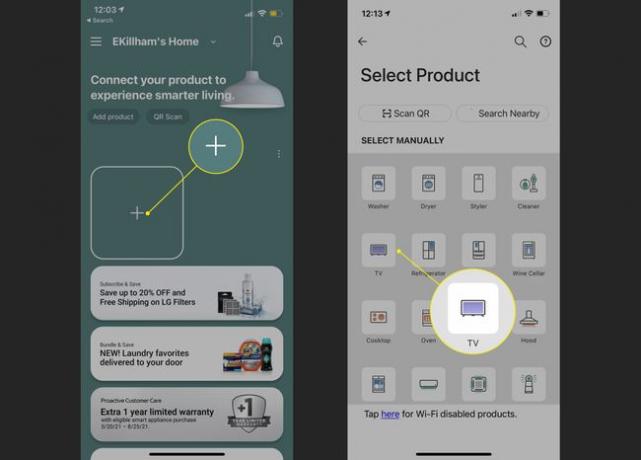
Uygulama, TV'nizin yerini bulmaya çalışacaktır; ve telefonunuzun aynı ağa bağlı olduğundan emin olun. Cihazınız göründüğünde adına dokunun.
-
TV ekranınızda sekiz basamaklı bir sayı görüntülenecektir; uygulamaya girin.
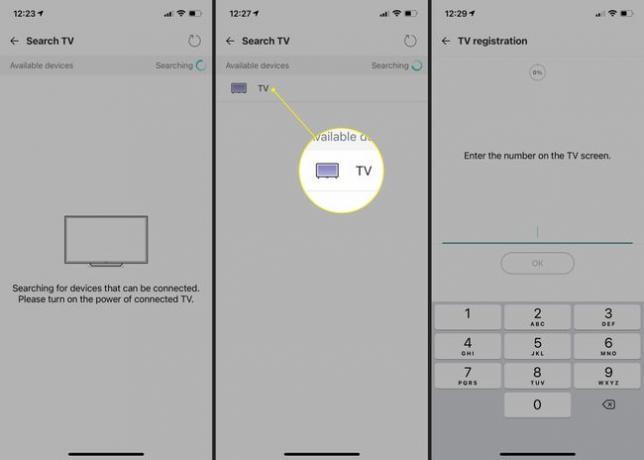
Metnin sonraki sayfasını dikkatlice okuyun ve öğesine dokunun. Bağlantı.
-
Bir "Hoş Geldiniz" ekranı, TV'nizin uygulamaya kayıtlı olduğunu gösterecektir. Musluk Eve gitmek devam etmek.
TV'niz webOS 6 çalıştırıyorsa, şimdi ana ekranda TV'nin kartına dokunmalı ve > Ayarlar > LG ThinQ hesabını bağla.
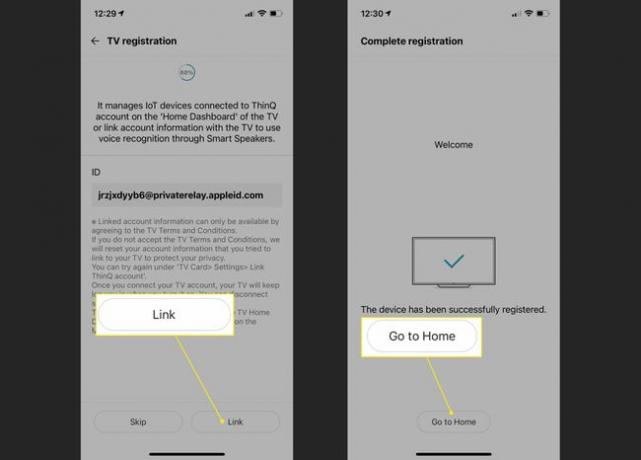
-
Şimdi, indirin amazon alexa uygulama:
iOSAndroid Amazon hesabınızı kullanarak uygulamada oturum açın.
Musluk cihazlar ekranın alt kısmında.
seçin artı işareti sağ üstte.
-
Seçmek Cihaz ekle.
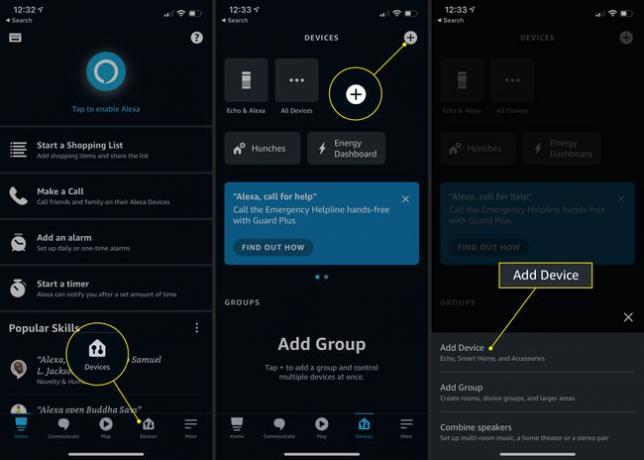
Aşağı kaydırın ve dokunun televizyon.
Seçmek LG.
-
Sonraki ekranda, daha önce yapmış olduğunuz LG uygulaması aracılığıyla TV'nizin kurulumu için talimatlar bulunur. Musluk Sonraki.
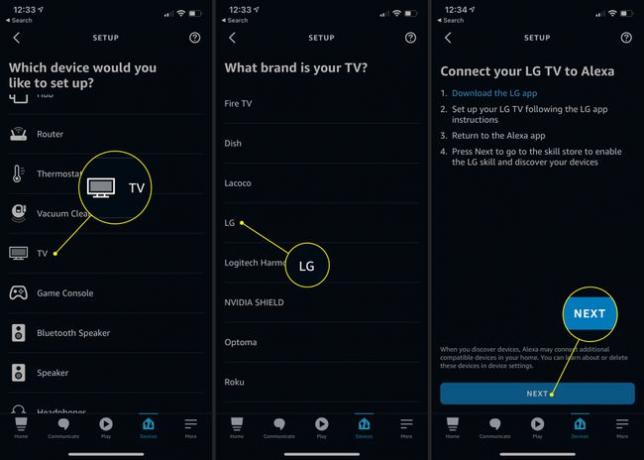
Seçme Kullanmayı Etkinleştir ThinQ için Alexa becerisini elde etmek için.
Daha önce seçtiğiniz yöntemi kullanarak LG hesabınızda oturum açın.
-
Hesabınızı bağlamak için şartları kabul etmek için balona dokunun ve ardından Kabul etmek.
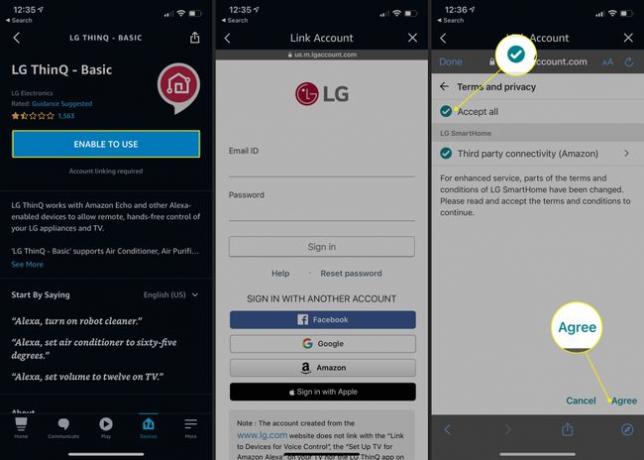
Bir sonraki ekranda bir başarı mesajı olmalıdır; musluk Kapat devam etmek.
Musluk Cihazları Keşfedinve Alexa bağlanabileceği şeyleri arayacaktır.
-
TV'nizin ThinQ yeteneği ile bağlandığını söyleyen bir başlık belirecek ve ardından cihaz listenizde görünecektir.
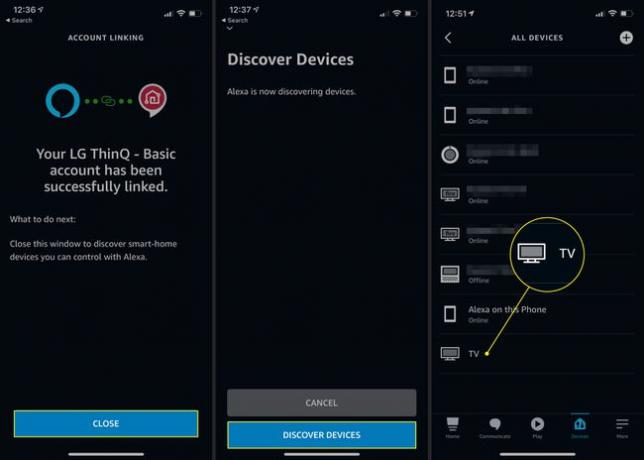
Buradan, TV'nin gücünü, sesini, kanalını, video oynatmasını ve çıkışını kontrol etmek için uygulama veya bağlı bir hoparlör aracılığıyla Alexa'yı kullanabilirsiniz.
Alexa Neden LG TV'me Bağlanmıyor?
TV'nizi bulmak için ThinQ veya Alexa uygulamasını edinmek için birkaç kez denemeniz gerekebilir. Onlara en iyi çalışma şansını vermek için aşağıdakileri kontrol edin:
- TV'nizin ve telefonunuzun aynı ağa bağlı olduğundan emin olun; TV'niz kablosuz veya kablolu bağlantı kullanabilir.
- Keşfedilmesi için TV'nizin açık olması gerekir.
- Zaten Alexa ile LG akıllı cihazlarını veya diğer cihazları kullanıyorsanız, aynı LG hesabını TV'nize bağlamanız gerekir.
LG TV'm Alexa ile Uyumlu mu?
LG TV'nizin Alexa ile uyumlu olup olmadığı tamamen yazılıma bağlıdır. Cihazınız yukarıda listelenen webOS sürümlerinden herhangi birini çalıştırıyorsa – 4.0, 4.5, 5.0 veya 6.0 – yukarıdaki talimatları kullanarak Alexa'ya bağlanabilmelidir.
Alexa Uygulamasını LG Smart TV'me Nasıl İndiririm?
webOS 6.0'dan itibaren LG Smart TV'lerde özel bir Alexa uygulaması yoktur. Yalnızca Alexa uygulamasındaki ThinQ becerisini kullanarak Alexa ile uyumlu hale gelirler. Ancak, bir kez kurduktan sonra, TV'nizi nasıl kontrol ettiğiniz ile diğer Alexa özellikli cihazlarınızı nasıl çalıştırdığınız arasında hiçbir fark görmemelisiniz.
SSS
-
Alexa'yı akıllı bir TV'ye nasıl bağlarım?
Genel olarak, Alexa'yı bir akıllı TV'ye bağlamak için akıllı telefonunuzda Alexa uygulamasını açın ve Daha (üç satır) > Ayarlar. Seçme TV ve Video, ardından özel akıllı TV markanızı seçin. Seçme Beceriyi Etkinleştirl, ardından Alexa'yı TV'nize bağlamak için komutları izleyin.
-
Alexa'yı bir Vizio akıllı TV'ye nasıl bağlarım?
Bir Vizio SmartCast TV'niz varsa, cihazınız Alexa ile çalışacak şekilde yapılmıştır ve TV'nizi Vizio'nun Amazon Alexa becerisi ve myVIZIO hesabınızla bağlamış olacaksınız. Başlamak için TV uzaktan kumandanızda VİZYON buton. SmartCast TV Home uygulaması ekranınızda görünecektir. Uzaktan kumandanızla şuraya gidin: Ekstralar, Seçme Tamamöğesini seçin, ardından amazon alexa ve ekrandaki talimatları izleyin.
-
Samsung akıllı TV'yi Alexa'ya nasıl bağlarım?
NS Alexa ve Samsung akıllı TV'nizi bağlayın, TV'nizde yerleşik Alexa olup olmadığını belirleyin (daha yeni modeller). Varsa, kurulum sırasında TV'nizin sesli yardımcısı olarak Alexa'yı seçin veya başlamak için TV'deki yerleşik Alexa uygulamasını açın. Amazon hesabınızda oturum açın, hesabınızı bağlamayı kabul edin ve uyandırma sözcüğü ayarlarınızı seçin. Daha eski Samsung TV'ler için Amazon Alexa ve Samsung SmartThings akıllı telefon uygulamalarını indirin. TV'nizi SmartThings uygulamasına ekleyin, Alexa uygulamasında SmartThings becerisini etkinleştirin ve komutları izleyin.
